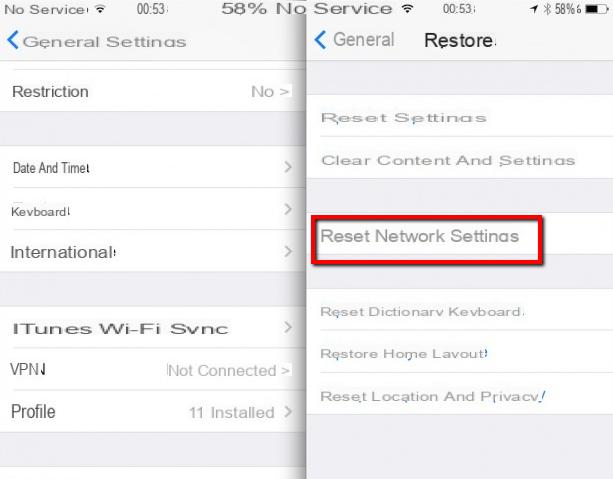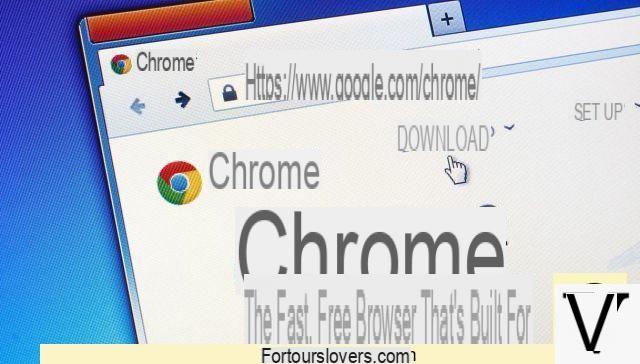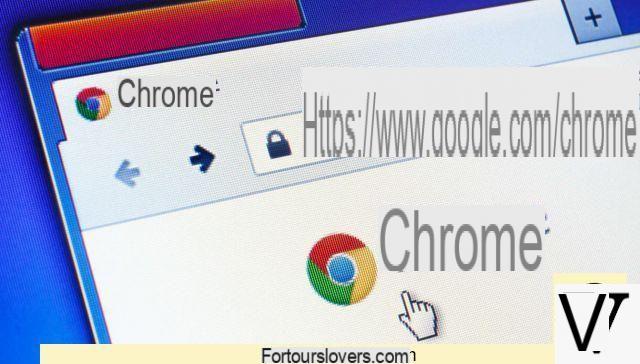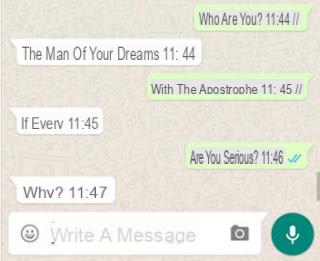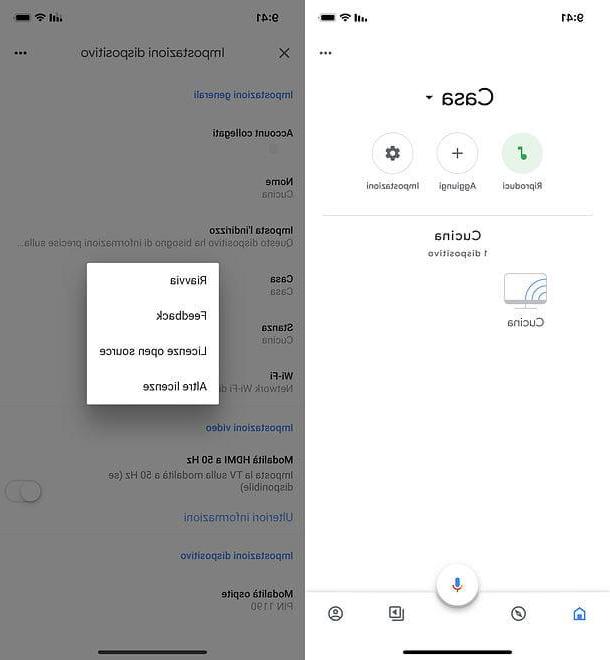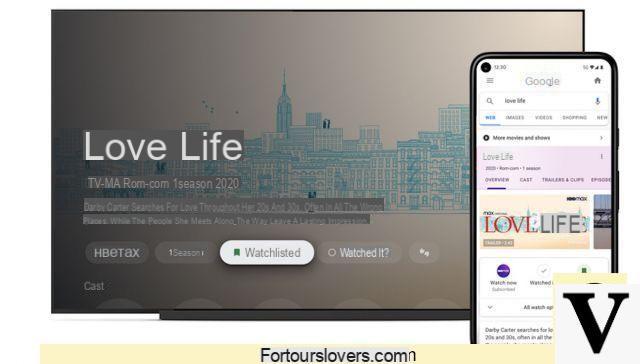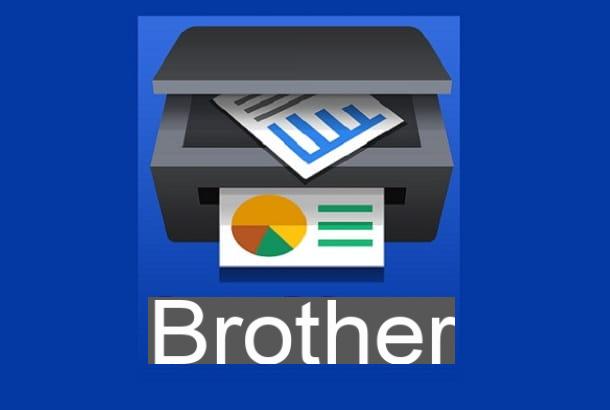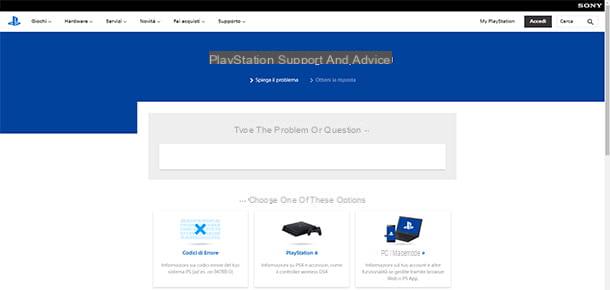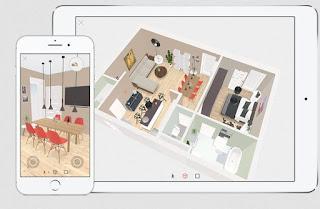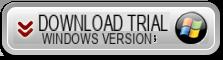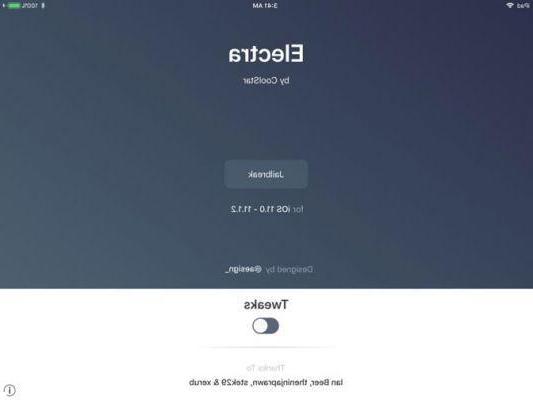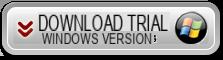Arrêt du Chromecast

Si votre intention est de Chromecast en laissant l'appareil connecté au téléviseur, sachez que vous ne pouvez pas le faire. Ou plutôt, vous pouvez laisser le dongle connecté au port HDMI du téléviseur, mais pour l'éteindre il faut retirer sa source d'alimentation, qui peut être le port USB du téléviseur ou la prise de courant classique : c'est parce que Chromecast n'a pas d'interrupteur ou n'offre pas de fonction qui permet de l'éteindre complètement.
Comme mentionné ci-dessus, Chromecast est conçu pour rester connecté au téléviseur et à une source d'alimentation en permanence. S'il ne fonctionne pas, donc s'il n'y a pas de transmission de contenu vers le téléviseur en cours, il consomme une quantité d'énergie négligeable et ne vaut donc pas la peine de le débrancher.
De plus, en gardant le dongle connecté au réseau, cela téléchargera le mises à jour logicielles que Google publie de temps à autre, ce qui améliore ses performances et sa fiabilité. Si vous utilisez Chromecast en le connectant et en le déconnectant en continu du téléviseur, il recherchera les mises à jour dès qu'il sera connecté au téléviseur (donc lorsque vous comptez regarder quelque chose) et perdra du temps à les télécharger : une opération qui nécessite toujours un quelques minutes d'attente.

Bref, réfléchissez bien avant de déconnecter Chromecast du téléviseur. Si, à la lumière de ce qui vient d'être dit, vous êtes également disposé à éteindre complètement l'appareil, procédez comme suit.
- Assurez-vous qu'il n'y a pas de diffusion en cours: allumez le téléviseur et réglez-le sur la sortie vidéo à laquelle Chromecast est connecté (par ex. HDMI 1). Si un écran d'application apparaît sur le téléviseur ou qu'une vidéo est en cours de lecture, arrêtez la diffusion en appuyant sur le boutonIcône Chromecast (l'écran Wi-Fi wave) sur l'appareil d'où provient le contenu (par exemple un smartphone) et sélectionnez l'option Couper dans le menu qui s'ouvre.
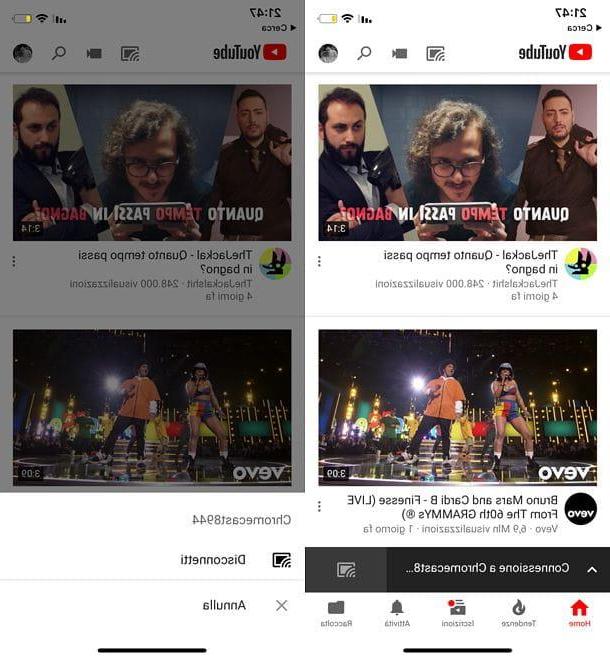
- Vérifiez l'indicateur LED Chromecast: si c'est ça orange o rouge, attendre. Cela signifie que l'appareil télécharge un la mise à jour et donc il ne peut pas être éteint (sinon cela risquerait de compromettre son bon fonctionnement). Pour vous assurer que Chromecast télécharge réellement une mise à jour, allumez le téléviseur et réglez-le sur la sortie vidéo à laquelle le dongle est connecté (par ex. HDMI 1). Si l'écran est noir, il peut y avoir des problèmes qui nécessitent le redémarrage de Chromecast. Plus d'infos ici.
- Débranchez le Chromecast de la source d'alimentation: la prise USB du téléviseur ou la prise secteur (selon le modèle de Chromecast dont vous disposez et le mode d'alimentation que vous avez choisi d'utiliser). Une fois cela fait, le Chromecast peut être considéré comme éteint.

Une fois le Chromecast éteint, vous pouvez décider de le garder connecté au téléviseur via le port HDMI de celui-ci, afin de pouvoir le remettre en service simplement en le connectant à une source d'alimentation, ou de le déconnecter complètement du téléviseur pour le remettre dans son emballage ou l'utiliser sur d'autres téléviseurs.
Comme on le comprend facilement, si le Chromecast est alimenté par le port USB du téléviseur, vous pouvez « éteindre » l'appareil même en débranchant le téléviseur de l'alimentation électrique. En tout cas c'est une solution drastique et décidément loin d'être pratique.
Redémarrage du Chromecast
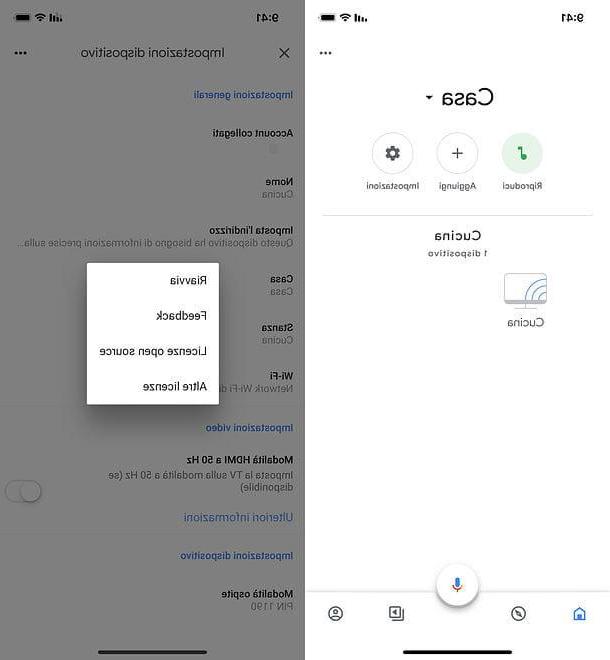
Si votre Chromecast ne fonctionne pas correctement et/ou n'est pas détecté par les appareils connectés au réseau local, vous pouvez essayer redémarrer l'appareil sans le débrancher du téléviseur et/ou de sa source d'alimentation.
Pour redémarrer Chromecast depuis votre smartphone ou tablette, lancez l'application Accueil Google (qui est disponible pour Android et iOS), en vous assurant que l'appareil est connecté au même réseau Wi-Fi que le dongle. Connectez-vous ensuite au vôtre Compte Google (si nécessaire) et sélectionnez le vôtre Chromecast dans le menu qui s'ouvre.
Sur l'écran suivant, appuyez suricône d'engrenage situé en haut à droite, puis sur le bouton ... (toujours en haut à droite) et sélectionnez l'élément recommencer du menu qui vous est proposé. Alors donnez confirmation et le Chromecast recommencera à résoudre - du moins espérons-le - les problèmes rencontrés précédemment.
Réinitialiser Chromecast
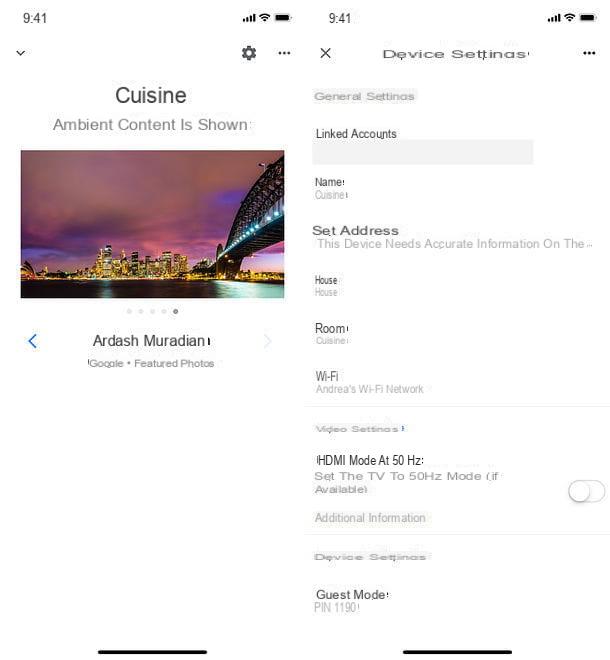
Le redémarrage de Chromecast n'a-t-il pas eu les effets souhaités ? L'appareil ne fonctionne toujours pas correctement ? Dans ces cas, il vaut la peine d'essayer un restauration complète du dongle, afin de le restaurer à l'état d'usine et réinitialiser tous ses paramètres. C'est une opération drastique - car elle force une nouvelle configuration initiale de l'appareil - mais dans certains cas c'est la seule solution qui fonctionne.
pour réinitialiser Chromecast, assurez-vous que votre smartphone ou tablette est connecté au même réseau Wi-Fi que la clé de marque Google, lancez l'application Accueil Google (qui est disponible pour Android et iOS) et, si nécessaire, connectez-vous au vôtre Compte Google.
À ce stade, sélectionnez le vôtre Chromecast et appuyez suricône d'engrenage en haut à droite. Pour conclure, montez Enlevez l'appareil et appuyez deux fois sur Réinitialisation des données d'usine. En quelques secondes, le Chromecast redémarrera et sera réinitialisé à l'état d'usine. Cela signifie qu'il "oubliera" le réseau Wi-Fi auquel se connecter, les paramètres relatifs au compte Google et toutes les autres préférences (par exemple les préférences relatives au mode invité).
Si vous avez besoin d'aide pour installer et configurer Chromecast pour une première utilisation, suivez mon tutoriel dédié au thème.
Comment désactiver Chromecast